テーマ: 私のPC生活(7434)
カテゴリ: 家電
昨日の続き。
windows11 proのデスクトップ機(インテルのI219-Vネットワークアダプタ使用)、一通りWOLの設定をやってあるはずなんだけど成功しない。
さてどうすればいい?
いろいろ調べた中で、 ネットワークドライバを更新したらイケた 、という記事を見かけました。
windowsの持っている標準ドライバではWOLがサポートされていないことがあるらしい。
とはいえ、ドライバの更新(windowsアップデート)では、最新ですって出てきます。
ところがなんと、 windowsアップデートでは引っかからず、自分で調べて更新してやる必要がある らしい。
https://pcvogel.sarakura.net/2016/06/19/31603
https://www.jh1lhv.tokyo/entry/2015/08/15/152900
intelの場合
https://www.town.yakumo.lg.jp/blog/information/index.php/2019/08/26/2426/
うちのマシンはインテルのネットワークデバイスI219-Vを使用していたので、インテルのサイトから イーサネット・コネクション I219-V ドライバを落としました。
https://www.intel.co.jp/content/www/jp/ja/products/sku/82186/intel-ethernet-connection-i219v/downloads.html
ここからMicrosoft Windows11 用インテル ネットワーク・アダプター・ドライバー(Wired_driver_27.6_x64.zip)を落とし、解凍して実行してドライバを更新。
すると、詳細設定タブに今までなかったWOL関係の項目が出るようになりました。
wake on magic packet → 有効
PMEをオンにする → 有効 (これも必要みたい)
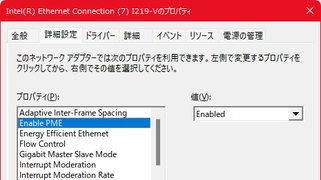
さらに、省電力関係もオフにしたほうがいいようです。
省電力イーサネット → オフ
超低消費電力モード → オフ
あるいは、グリーンイーサネットとか、EEEとか、Energy Efficient Ethernetとかいう名前の場合もあります。
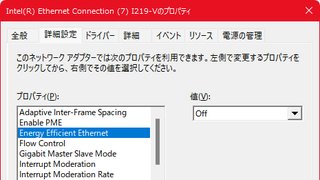
こういうのを見つけたら軒並みオフにします。
あと、BIOSでも節電モードをカットしてやる必要があるかもしれません。
Lowr Power Modeをオフにする。
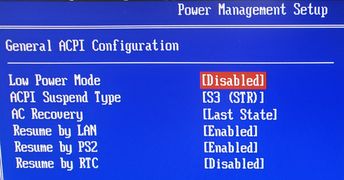
Dellのマシンだと、 Deep Sleep Controlを無効にする。
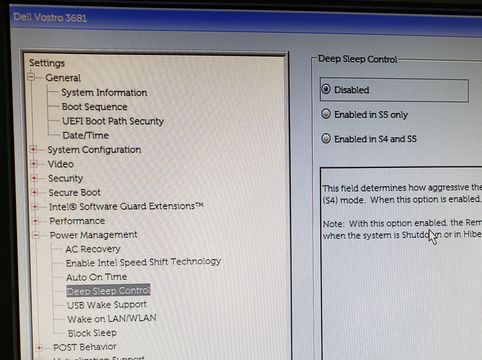
これで、休止状態だけでなく、シャットダウン状態からのWOLにも成功しました。
よくある解説記事の通りに設定してみてもダメな場合は、ネットワークアダプタのドライバを手動で最新のものに更新してみる、あるいは省電力関係を軒並みカットする、というのが有効かと思います。
ドライバの更新なんて基本的過ぎて見逃しがちだけど、基本は大事ってことですね。

【新品】コミック版世界のエリートはなぜ、「この基本」を大事にするのか? 戸塚隆将/著 青木健生/シナリオ サノマリナ/作画
ではごきげんよう。
windows11 proのデスクトップ機(インテルのI219-Vネットワークアダプタ使用)、一通りWOLの設定をやってあるはずなんだけど成功しない。
さてどうすればいい?
いろいろ調べた中で、 ネットワークドライバを更新したらイケた 、という記事を見かけました。
windowsの持っている標準ドライバではWOLがサポートされていないことがあるらしい。
とはいえ、ドライバの更新(windowsアップデート)では、最新ですって出てきます。
ところがなんと、 windowsアップデートでは引っかからず、自分で調べて更新してやる必要がある らしい。
https://pcvogel.sarakura.net/2016/06/19/31603
https://www.jh1lhv.tokyo/entry/2015/08/15/152900
intelの場合
https://www.town.yakumo.lg.jp/blog/information/index.php/2019/08/26/2426/
うちのマシンはインテルのネットワークデバイスI219-Vを使用していたので、インテルのサイトから イーサネット・コネクション I219-V ドライバを落としました。
https://www.intel.co.jp/content/www/jp/ja/products/sku/82186/intel-ethernet-connection-i219v/downloads.html
ここからMicrosoft Windows11 用インテル ネットワーク・アダプター・ドライバー(Wired_driver_27.6_x64.zip)を落とし、解凍して実行してドライバを更新。
すると、詳細設定タブに今までなかったWOL関係の項目が出るようになりました。
wake on magic packet → 有効
PMEをオンにする → 有効 (これも必要みたい)
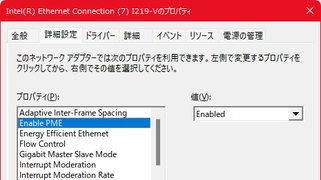
さらに、省電力関係もオフにしたほうがいいようです。
省電力イーサネット → オフ
超低消費電力モード → オフ
あるいは、グリーンイーサネットとか、EEEとか、Energy Efficient Ethernetとかいう名前の場合もあります。
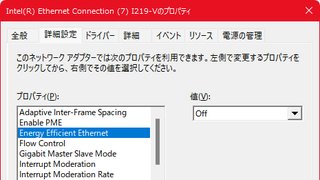
こういうのを見つけたら軒並みオフにします。
あと、BIOSでも節電モードをカットしてやる必要があるかもしれません。
Lowr Power Modeをオフにする。
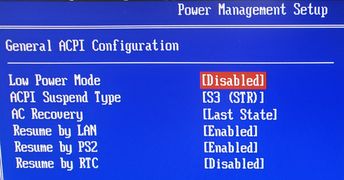
Dellのマシンだと、 Deep Sleep Controlを無効にする。
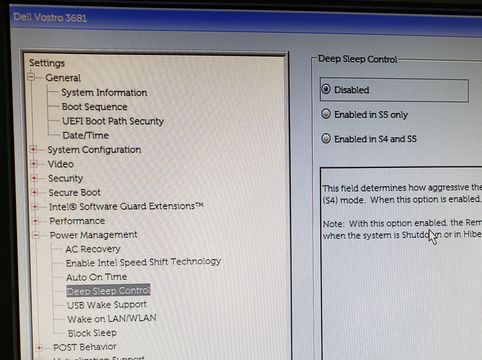
これで、休止状態だけでなく、シャットダウン状態からのWOLにも成功しました。
よくある解説記事の通りに設定してみてもダメな場合は、ネットワークアダプタのドライバを手動で最新のものに更新してみる、あるいは省電力関係を軒並みカットする、というのが有効かと思います。
ドライバの更新なんて基本的過ぎて見逃しがちだけど、基本は大事ってことですね。

【新品】コミック版世界のエリートはなぜ、「この基本」を大事にするのか? 戸塚隆将/著 青木健生/シナリオ サノマリナ/作画
ではごきげんよう。
お気に入りの記事を「いいね!」で応援しよう
[家電] カテゴリの最新記事
-
石油ファンヒータ買い替え コロナGC4623 b… 2024.11.04
-
デバイスの有効化・無効化をオンラインで… 2024.10.25
-
QRコード決済よりもFelia電子マネーの方が… 2024.10.15
【毎日開催】
15記事にいいね!で1ポイント
10秒滞在
いいね!
--
/
--
コメント新着
© Rakuten Group, Inc.











